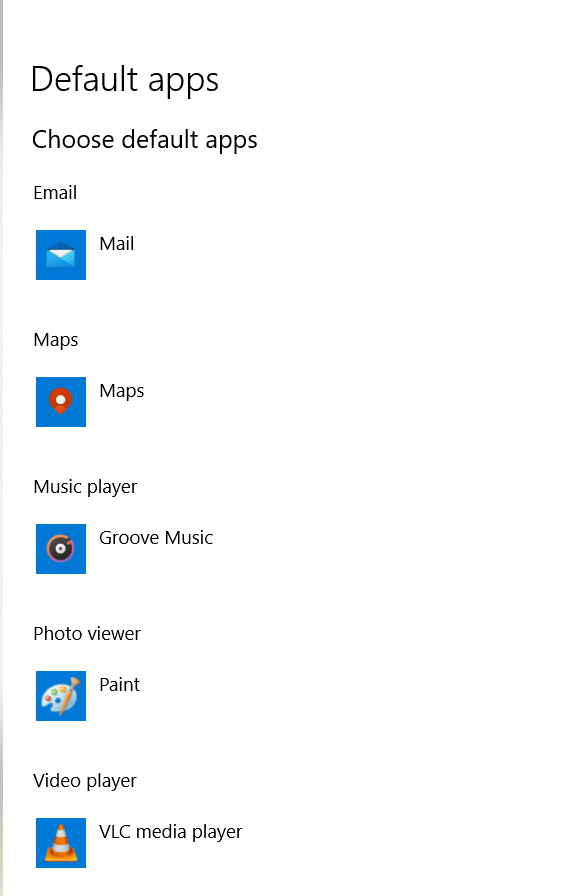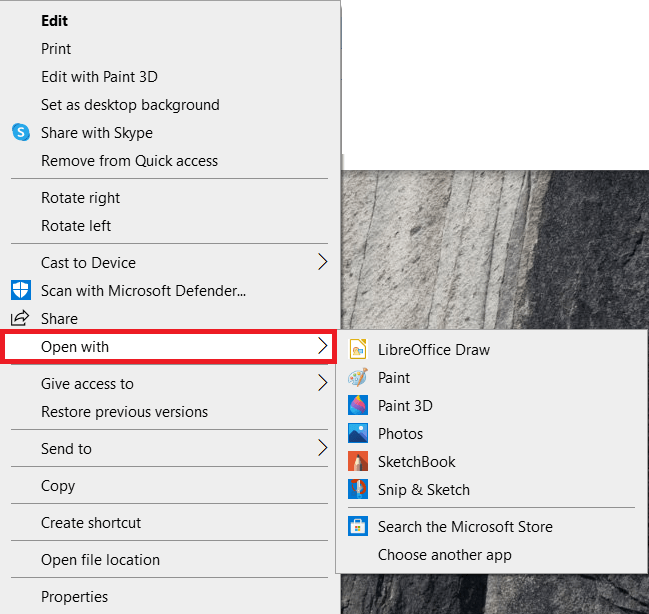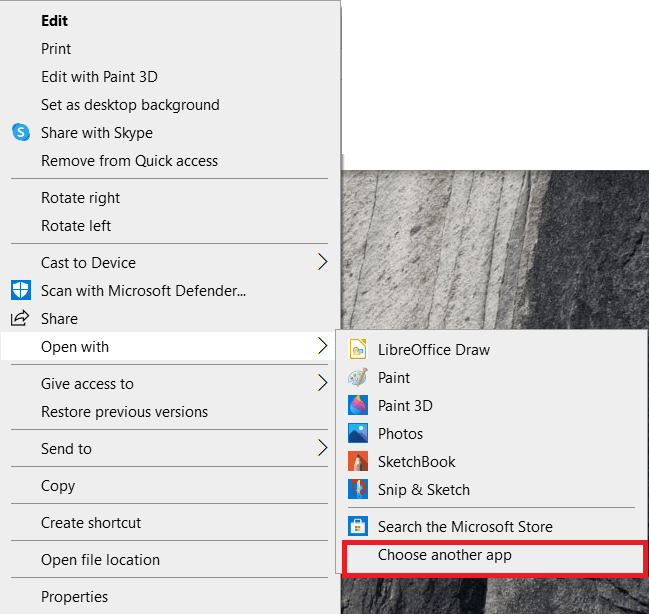Windows 10에서 파일 형식을 프로그램과 연결하는 방법
바탕 화면의 아이콘을 두 번 클릭하면 일반적으로 Windows에서 올바른 프로그램을 엽니다. 파일 형식 연결 때문에 그렇게 합니다. 대부분의 프로그램은 많은 파일 형식을 열 수 있으며 어떤 Windows에서 열 것인지 선택할 수 있습니다.

이 기사에서는 Windows 10에서 파일 형식을 프로그램과 연결하는 이유와 방법에 대해 설명합니다.
파일 형식을 프로그램과 연결해야 하는 이유
예를 들어 .jpg 파일을 두 번 클릭하고 컴퓨터에 Paint.net, Photoshop, Paintshop Pro 및 Paint가 설치되어 있다고 가정합니다. 어떤 프로그램으로 파일을 여시겠습니까? 두 가지 옵션이 있습니다. 기본 프로그램을 설정하거나 오른쪽 컨텍스트 메뉴를 사용할 수 있습니다.
대부분의 프로그램은 설치 시점에 특정 파일 유형에 대한 기본 처리기를 원하는지 묻지만 나중에 변경할 수도 있습니다. 제어판, Windows 10 설정 메뉴를 사용하여 기본값을 설정하거나 마우스 오른쪽 버튼을 클릭하여 즉석에서 선택할 수도 있습니다.

파일 형식을 식별하는 방법
특정 유형의 파일을 열도록 기본 프로그램을 변경하기 전에 해당 파일을 식별해야 합니다.
- 파일을 마우스 오른쪽 버튼으로 클릭하고 선택하십시오. 속성.
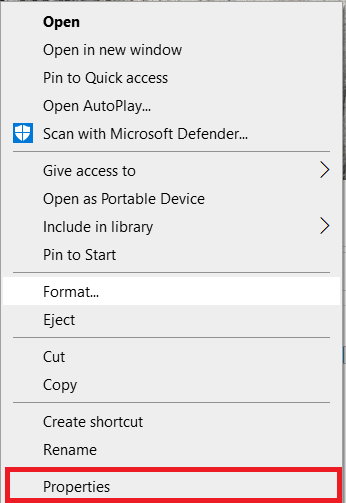
- 이제 새 창에서 파일 유형을 보면 파일이 무엇인지 알려주고 해당 파일에 대한 접미사를 제공합니다.
- 해당 파일 유형에 대한 현재 기본 프로그램을 식별하려면 아래에서 열기를 참조하십시오.
항상 파일 형식을 보려면 다음을 구성할 수 있습니다. 파일 탐색기 표시합니다.
- 열려있는 파일 탐색기 그리고 선택 보다.
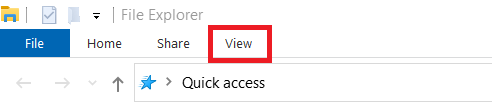
- 이제 옆의 확인란을 선택하십시오. 파일 이름 확장명.

그러면 탐색기에 파일 형식이 표시되어 각 파일이 무엇인지 빠르게 식별할 수 있습니다.
제어판을 사용하여 파일 형식 연결
제어판은 여전히 컴퓨터에서 일어나는 일을 제어하는 주요 방법입니다. 첫 번째 방법은 파일 형식을 프로그램과 빠르게 연결하는 데 사용합니다.
- 시작 메뉴를 열고 "제어판"를 클릭한 다음 클릭합니다.
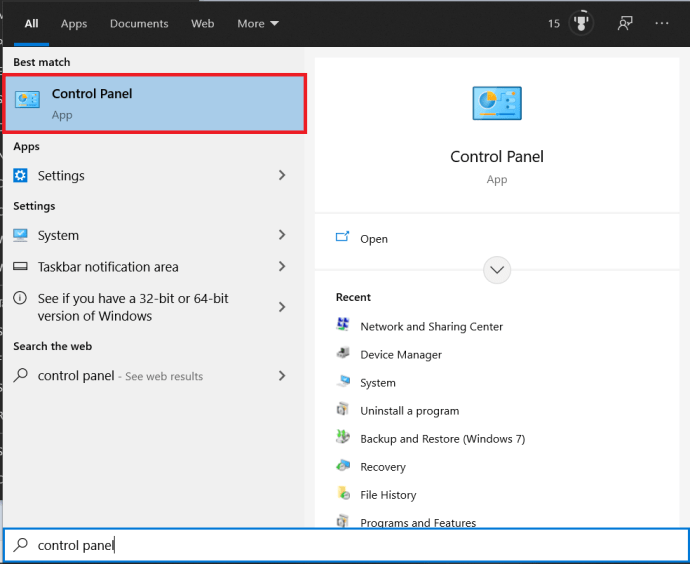
- 이제 다음으로 이동합니다. 프로그램들.
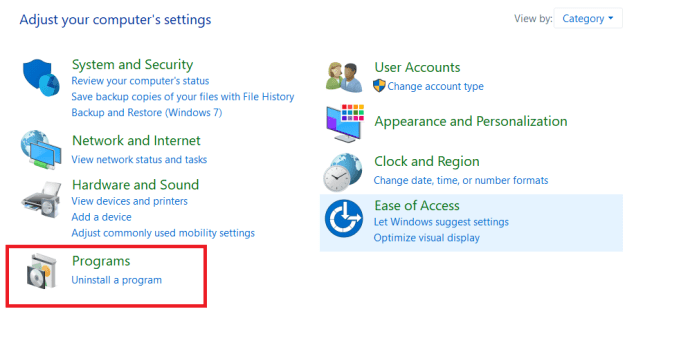
- 그런 다음 선택 기본 프로그램들
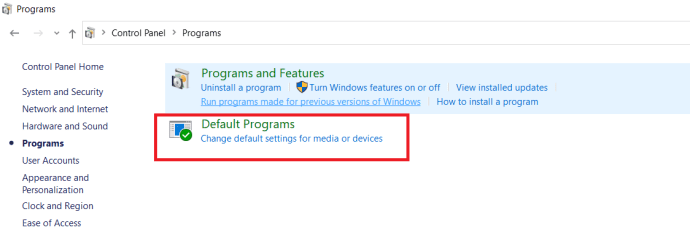 .
. - 다음을 클릭하십시오. 파일 형식 또는 프로토콜을 특정 프로그램과 연결.
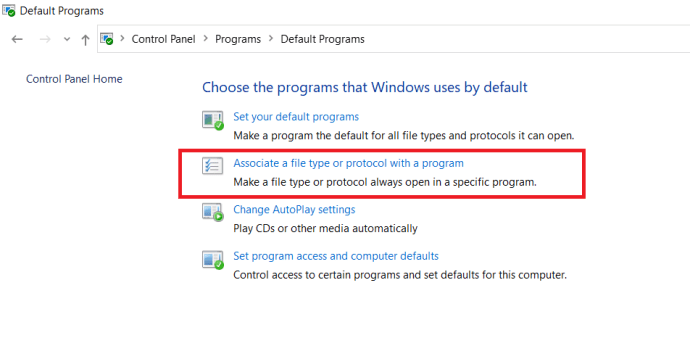
- 이제 아래로 스크롤하여 선택하십시오. 파일 유형별로 기본 앱 선택 페이지 하단에 있습니다.
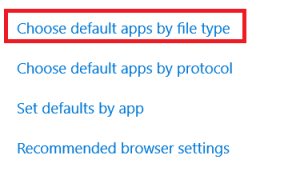
- 나타나는 새 창에서 프로그램을 선택하고 좋아요.
파일 형식에 따라 하나의 옵션만 선택할 수 있습니다. 사용하려는 프로그램이 보이지 않으면 선택 창에서 더 많은 앱을 선택하세요. 해당 목록에 있는 모든 앱이 파일을 열 수 있는 것은 아니지만 어쨌든 선택할 수 있습니다.

설정 메뉴를 사용하여 파일 형식 연결
Windows 10 설정 메뉴에서 작업하는 것이 더 편하다면 괜찮습니다.
- 열기 시작 메뉴를 클릭하고 설정.
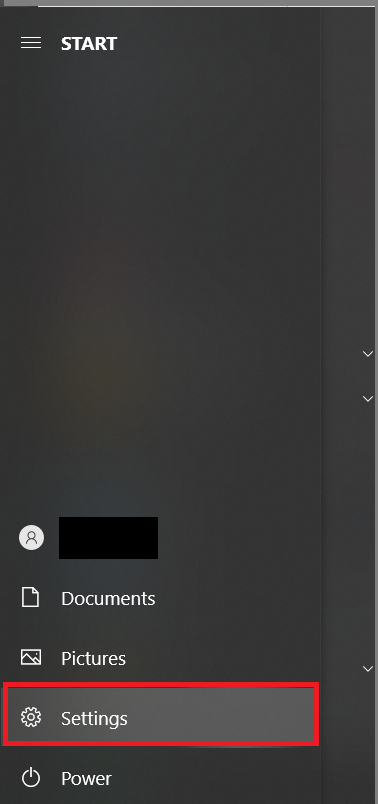
- 이제 다음으로 이동합니다. 앱.
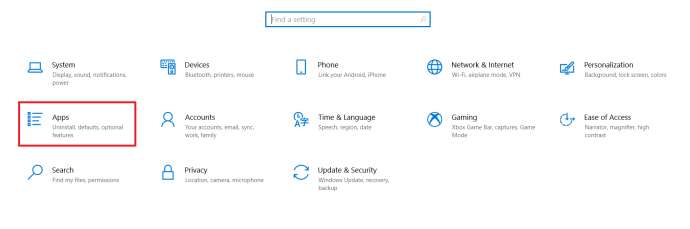
- 이제 선택 기본 앱 왼쪽 메뉴에서
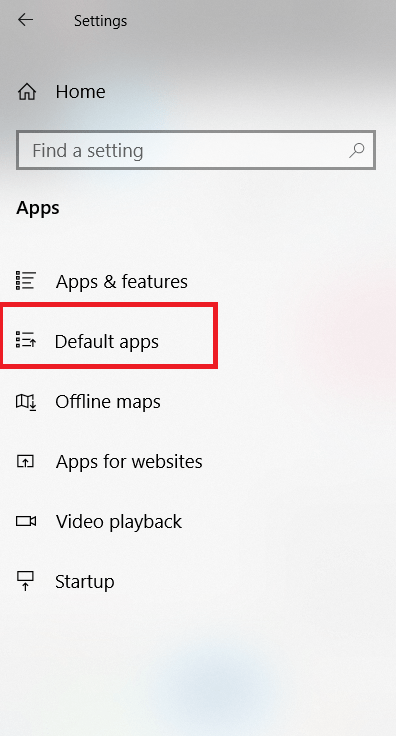 .
. - 이제 오른쪽의 기본 목록에서 선택할 수 있습니다.
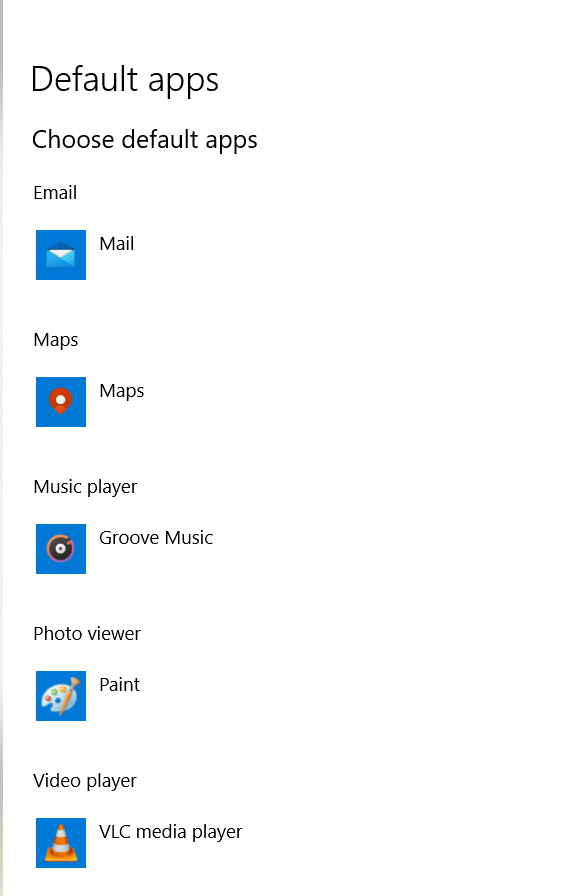
- 고급 옵션을 보려면 아래로 스크롤하여 파일 유형별로 기본 응용 프로그램 선택 또는 프로토콜별 기본 애플리케이션 선택.
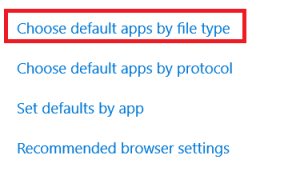
제어판 방법과 마찬가지로 이를 통해 다양한 파일 형식에 대한 기본 프로그램을 빠르게 설정할 수 있습니다. 이것들은 고정되어 있지 않으며 언제든지 변경할 수 있습니다. 기본 응용 프로그램을 변경하려면 위의 단계를 반복하십시오.
Windows 10에서 프로그램을 사용하여 임시로 파일 형식 열기
특정 프로그램으로 가끔 열고 싶지만 기본값으로 설정하고 싶지 않은 파일 형식이 있는 경우에도 그렇게 할 수 있습니다. 이것은 이동 앱으로 설정하기 전에 프로그램을 시험해 볼 때 유용합니다.
- 파일을 마우스 오른쪽 버튼으로 클릭하고 선택 열기… 표시되는 슬라이드 메뉴에서 옵션을 선택합니다.
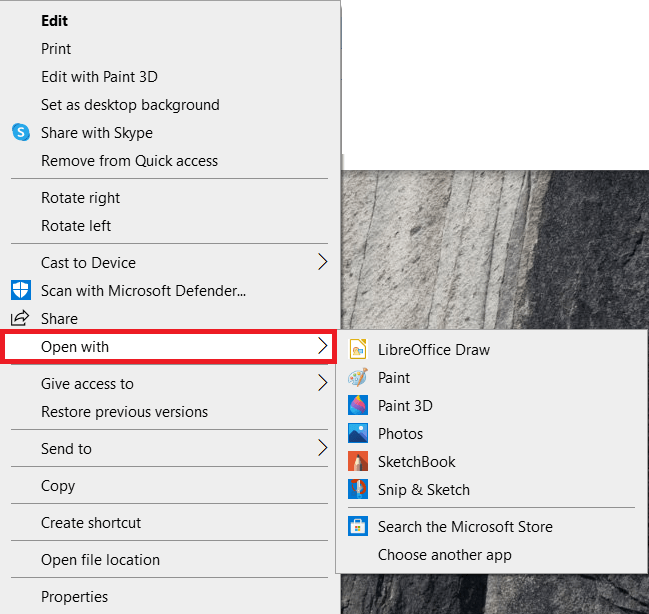
- 원하는 앱이 표시되지 않으면 다른 앱 선택 표시되는 새 창에서 선택하십시오.
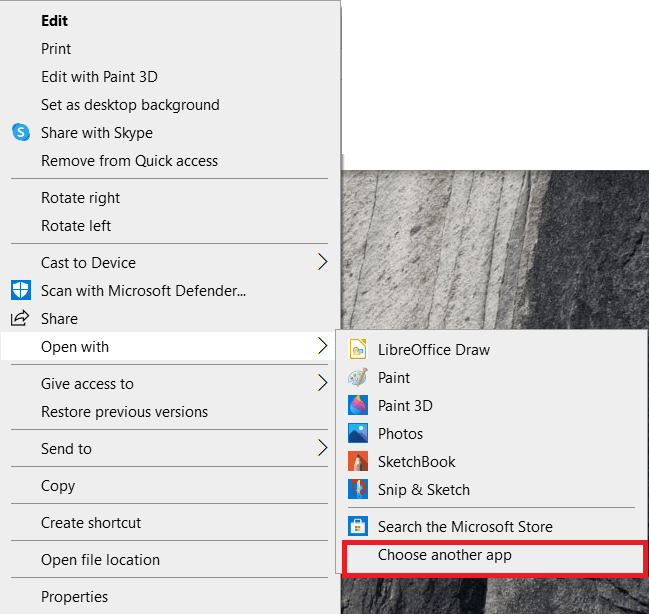
이것은 폴더, 드라이브 또는 실행 파일이 아닌 파일에서만 작동하지만 이미지에 특수 효과를 적용하거나 일반적으로 해당 파일로 작업하는 데 사용하는 프로그램을 변경하지 않고 다른 프로그램에서 무언가를 테스트하려는 경우에 유용할 수 있습니다.
대안이 없는 일부 파일 형식을 볼 수 있습니다. 많은 프로그램 개발자가 해당 프로그램으로만 열 수 있는 독점 파일 형식을 만들기 때문에 이는 정상적인 현상입니다. 독점 파일 형식이 나타날 때마다 타사 응용 프로그램이 무료 액세스를 허용하도록 구성되기 때문에 상대적으로 적습니다.
파일 형식 및 기본 프로그램
스틱을 흔들 수 있는 것보다 더 많은 파일 형식이 있지만 이제 파일 형식을 이해하는 방법을 알고 있는 프로그램과 연결하는 방법을 알게 되었습니다. 때로는 Windows가 제대로 작동하기 전에 기본 프로그램을 몇 번 설정해야 하는 경우가 있습니다.
이 작업이 도움이 되었나요? 특정 파일 형식이 문제를 일으키나요? 아래 의견에 의견을 공유하십시오.

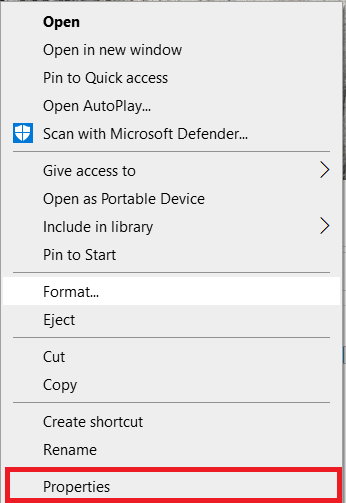
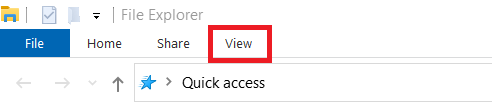

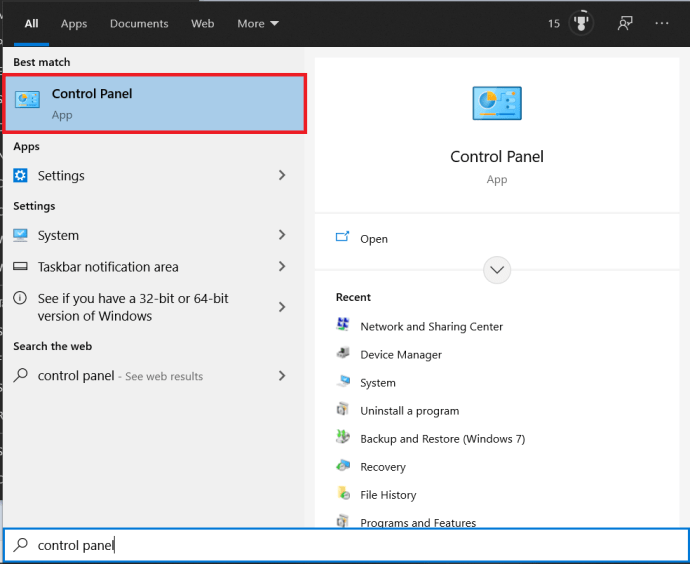
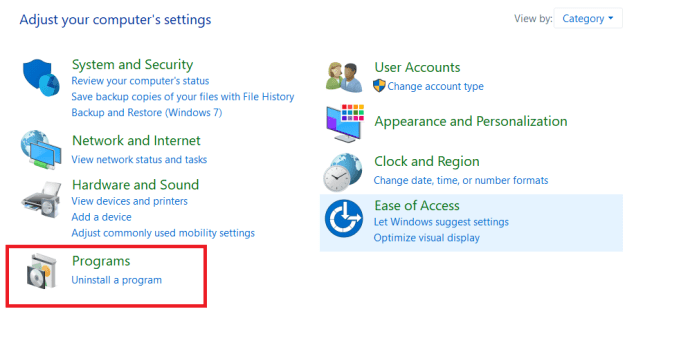
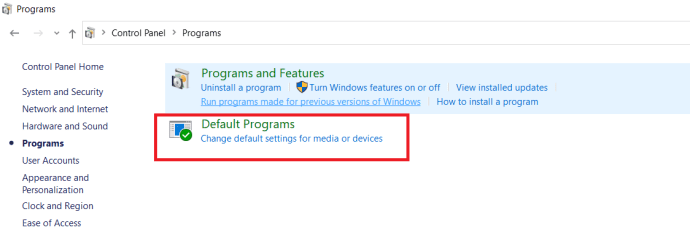 .
. 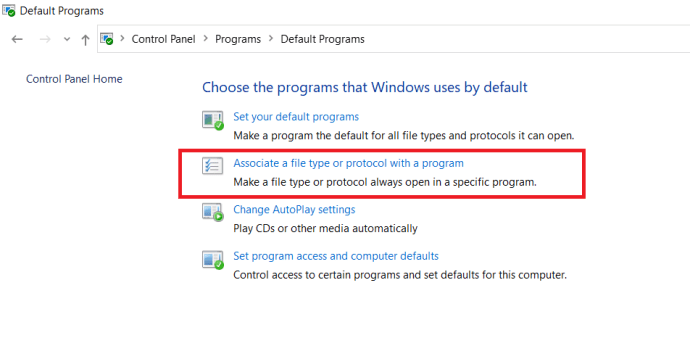
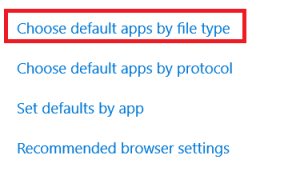
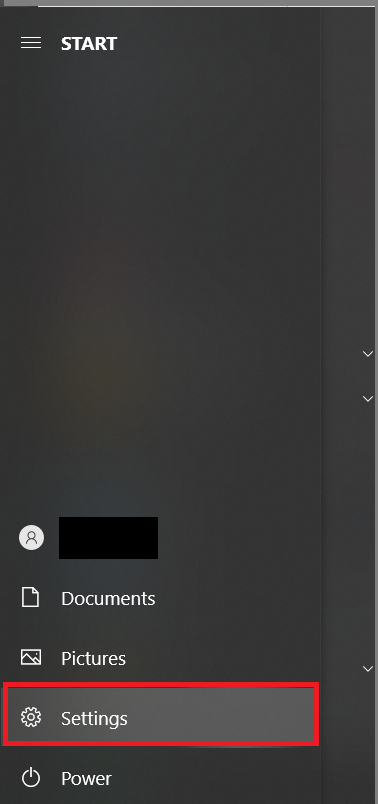
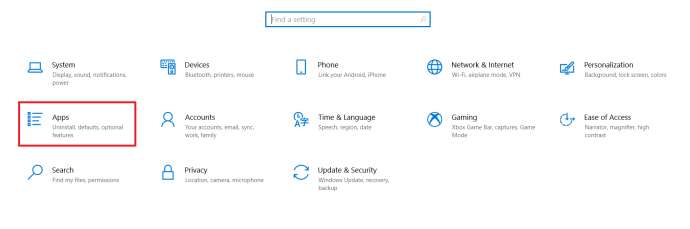
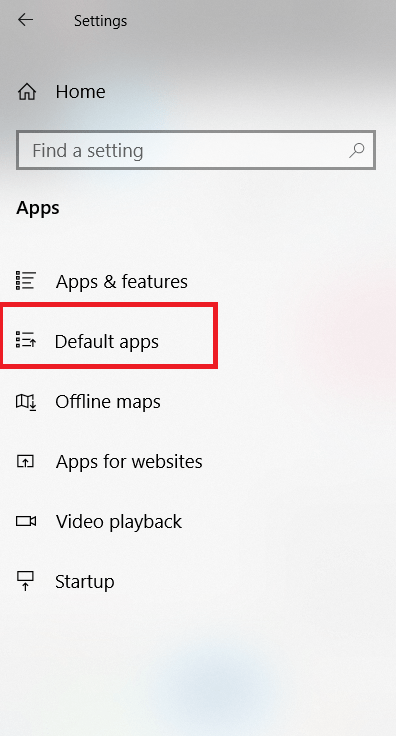 .
.